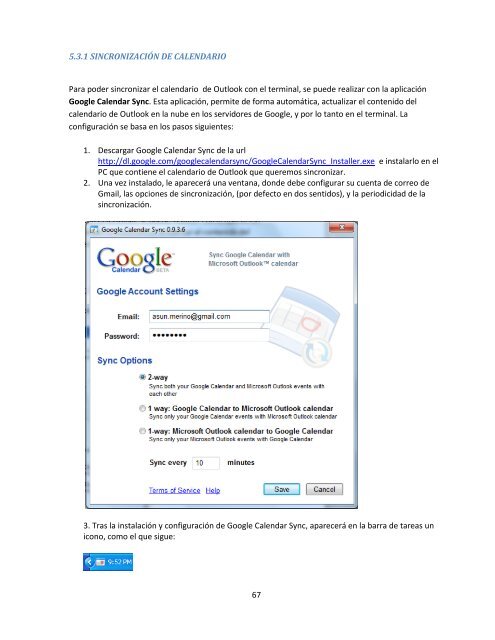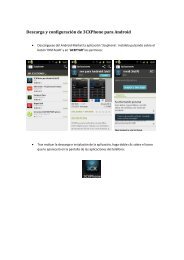Guía de configuración de HTC Desire HD para la uc3m - ASyC
Guía de configuración de HTC Desire HD para la uc3m - ASyC
Guía de configuración de HTC Desire HD para la uc3m - ASyC
You also want an ePaper? Increase the reach of your titles
YUMPU automatically turns print PDFs into web optimized ePapers that Google loves.
5.3.1 SINCRONIZACIÓN DE CALENDARIO<br />
Para po<strong>de</strong>r sincronizar el calendario <strong>de</strong> Outlook con el terminal, se pue<strong>de</strong> realizar con <strong>la</strong> aplicación<br />
Google Calendar Sync. Esta aplicación, permite <strong>de</strong> forma automática, actualizar el contenido <strong>de</strong>l<br />
calendario <strong>de</strong> Outlook en <strong>la</strong> nube en los servidores <strong>de</strong> Google, y por lo tanto en el terminal. La<br />
<strong>configuración</strong> se basa en los pasos siguientes:<br />
1. Descargar Google Calendar Sync <strong>de</strong> <strong>la</strong> url<br />
http://dl.google.com/googlecalendarsync/GoogleCalendarSync_Installer.exe e insta<strong>la</strong>rlo en el<br />
PC que contiene el calendario <strong>de</strong> Outlook que queremos sincronizar.<br />
2. Una vez insta<strong>la</strong>do, le aparecerá una ventana, don<strong>de</strong> <strong>de</strong>be configurar su cuenta <strong>de</strong> correo <strong>de</strong><br />
Gmail, <strong>la</strong>s opciones <strong>de</strong> sincronización, (por <strong>de</strong>fecto en dos sentidos), y <strong>la</strong> periodicidad <strong>de</strong> <strong>la</strong><br />
sincronización.<br />
3. Tras <strong>la</strong> insta<strong>la</strong>ción y <strong>configuración</strong> <strong>de</strong> Google Calendar Sync, aparecerá en <strong>la</strong> barra <strong>de</strong> tareas un<br />
icono, como el que sigue:<br />
67